Express Connect の障害訓練機能を使用すると、障害シナリオをシミュレートし、障害訓練を実行できます。たとえば、Express Connect 回線が障害を起こし、ネットワークトラフィックが冗長 Express Connect 回線に自動的に切り替えられる障害シナリオをシミュレートできます。障害訓練機能を使用して、Alibaba Cloud リソースを使用して確立されたハイブリッドクラウドネットワークの信頼性をテストおよび検証できます。
障害訓練タスクで使用されるリソースは無効になり、障害シナリオをシミュレートします。サービス中断を防ぐために、冗長リソースが構成されていることを確認してください。
障害訓練タスク中は、リソースのステータスが Express Connect コンソールに遅延して表示されます。これは、リソースの基盤となるステータスの切り替えには影響しません。
シナリオ
Express Connect 回線の信頼性を検証する:データセンターを Alibaba Cloud に接続するために Express Connect 回線を作成し、Express Connect 回線の信頼性を検証する場合、障害訓練機能を使用してディザスタリカバリが想定どおりに実装されているかどうかを確認できます。
障害診断:Express Connect 回線に障害が発生した場合、障害訓練機能を使用してさまざまなセグメントの障害をシミュレートし、障害の原因を特定することで、接続のトラブルシューティングを行うことができます。
障害訓練をサポートするリソース
障害訓練をサポートするリソースには、Express Connect 回線、仮想ボーダールータ (VBR)、および ボーダーゲートウェイプロトコル (BGP) ピアが含まれます。
障害訓練タスク中は、Express Connect 回線のステータスは [使用不可] に変更されます。
障害訓練タスク中は、VBR のステータスは [使用不可] に変更されます。
障害訓練タスク中は、BGP ピアのステータスは [未確立] に変更されます。
制限とクォータ
制限
Alibaba Cloud アカウント内の各リージョンでは、一度に 1 つの障害訓練タスクしか実行できません。
各リソースに対して、「完了」状態ではない障害訓練タスクは 1 つだけ存在できます。
相互に関連付けられている Express Connect 回線、VBR、および BGP ピアに対して、同時に障害訓練を実行することはできません。
障害訓練機能は、次のシナリオではサポートされていません。
障害訓練を実行する専用 Express Connect 回線で、複数のホスト接続が作成されているか、複数のクロスアカウント VBR が関連付けられています。このような障害訓練を実行するには、カスタマー マネージャーにお問い合わせください。
障害訓練を実行する Express Connect 回線経由のホスト接続に VBR が関連付けられていません。
障害訓練を実行する VBR に複数の Express Connect 回線が関連付けられています。
VLAN ID が 0 の VBR は、障害訓練をサポートしていません。
クォータ
詳細については、「Express Connect のクォータ」をご参照ください。
障害訓練プロセス
障害訓練タスクを作成する
Express Connect コンソール にログインします。
上部のナビゲーションバーで、リージョンを選択します。
左側のナビゲーションウィンドウで、[障害訓練] をクリックします。
タブの [障害ドリル] ページで、[タスクの作成] をクリックします。
[タスクの作成] ページで、次の表に記載されているパラメーターを構成し、[OK] をクリックします。
パラメーター
説明
タスク名
障害訓練タスクの名前。
リージョン
リソースが属するリージョン。
訓練リソース
障害訓練タスクで使用するリソース。有効値:[Express Connect 回線]、[VBR]、[BGP ピア]。
インスタンス
障害訓練タスクで使用するインスタンス。選択したインスタンスは、[選択済みインスタンス] セクションに表示されます。
説明期限切れのインスタンス、または障害訓練タスクで使用中のインスタンスは選択できません。
訓練モード
障害訓練タスクを実行するモード。有効値:
[今すぐ開始]:タスクの作成後、すぐに障害訓練タスクを実行します。
[訓練を実行しない]:タスクの作成後、障害訓練タスクを実行しません。
訓練期間
障害訓練タスクの期間。デフォルトの期間は 180 分です。期間は 1 分から 72 時間の範囲で指定できます。
説明
障害訓練タスクの説明。
障害訓練タスクを表示する
Express Connect コンソール にログインします。
上部のナビゲーションバーで、リージョンを選択します。
左側のナビゲーションウィンドウで、[障害訓練] をクリックします。
ページで、作成した障害訓練タスクを見つけ、[タスクステータス] 列でタスクステータスを確認します。障害訓練タスクは、次のいずれかの状態になります。
[完了]:障害訓練タスクは完了しています。障害訓練タスクは完了したか、手動で完了されました。
[訓練中]:障害訓練タスクが実行されています。障害訓練タスクを手動で完了できます。
[終了中]:障害訓練タスクは完了し、ステータスが変更されています。
[開始中]:障害訓練タスクが開始されています。
[訓練待機中]:障害訓練タスクが作成され、開始される予定です。
その他の操作
障害訓練タスクを変更する
Express Connect コンソール にログインします。
上部のナビゲーションバーで、リージョンを選択します。
左側のナビゲーションウィンドウで、[障害訓練] をクリックします。
タブの [障害訓練] ページで、変更する障害訓練タスクを見つけます。
 [訓練期間] 列の アイコンにポインターを移動して、訓練期間を設定します。
[訓練期間] 列の アイコンにポインターを移動して、訓練期間を設定します。[アクション] 列の [編集] をクリックして、タスク名、リソース、訓練期間、および説明を変更します。
説明[訓練待機中] 状態のタスクのみ変更できます。
障害訓練タスクを開始する
Express Connect コンソール にログインします。
上部のナビゲーションバーで、リージョンを選択します。
左側のナビゲーションウィンドウで、[障害訓練] をクリックします。
[障害訓練] ページの [ドリルを開始]アクション タブで、実行する障害訓練タスクを見つけ、 列の をクリックします。
表示されるメッセージで、[訓練の開始] をクリックします。
説明[訓練待機中] 状態のタスクのみ開始できます。
障害訓練タスクを完了する
Express Connect コンソール にログインします。
上部のナビゲーションバーで、リージョンを選択します。
左側のナビゲーションウィンドウで、[障害訓練] をクリックします。
[障害訓練] ページの [ドリル終了]アクション タブで、完了する障害訓練タスクを見つけ、 列の をクリックします。
表示されるメッセージで、[OK] をクリックします。
説明[訓練中] 状態のタスクのみ完了できます。
障害訓練タスクを削除する
Express Connect コンソール にログインします。
上部のナビゲーションバーで、リージョンを選択します。
左側のナビゲーションウィンドウで、[障害訓練] をクリックします。
タブの [障害ドリル] ページで、削除する障害ドリルタスクを見つけ、[アクション] 列の [削除] をクリックします。
表示されるメッセージで、[OK] をクリックします。
説明[完了] と [訓練待機中] 状態のタスクのみ削除できます。
障害訓練タスクレコードを表示する
Express Connect コンソール にログインします。
上部のナビゲーションバーで、リージョンを選択します。
左側のナビゲーションウィンドウで、[障害訓練] をクリックします。
[障害訓練] ページで、[訓練レコード] タブをクリックします。
[訓練レコード] タブで、障害訓練タスクのレコードを表示し、次の操作を実行できます。
障害訓練タスクのレコードを削除する:削除するレコードを見つけ、[アクション] 列の [削除] をクリックします。
障害訓練タスクを複製する:複製するタスクのレコードを見つけ、[アクション] 列の [コピーして作成] をクリックします。
障害訓練タスクのレコードをエクスポートする:右上隅にある
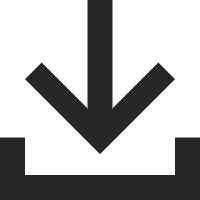 アイコンをクリックします。
アイコンをクリックします。
関連情報
データセンターを Alibaba Cloud に接続するために転送ルータ接続から Express Connect Router (ECR) 接続に移行する場合、障害訓練機能を使用して転送ルータ接続を 1 つずつ移行する必要があります。詳細については、「データセンターを Alibaba Cloud に接続するために転送ルータ接続から ECR 接続に移行する」をご参照ください。